Восстанавливаем (перепрошиваем) iPad
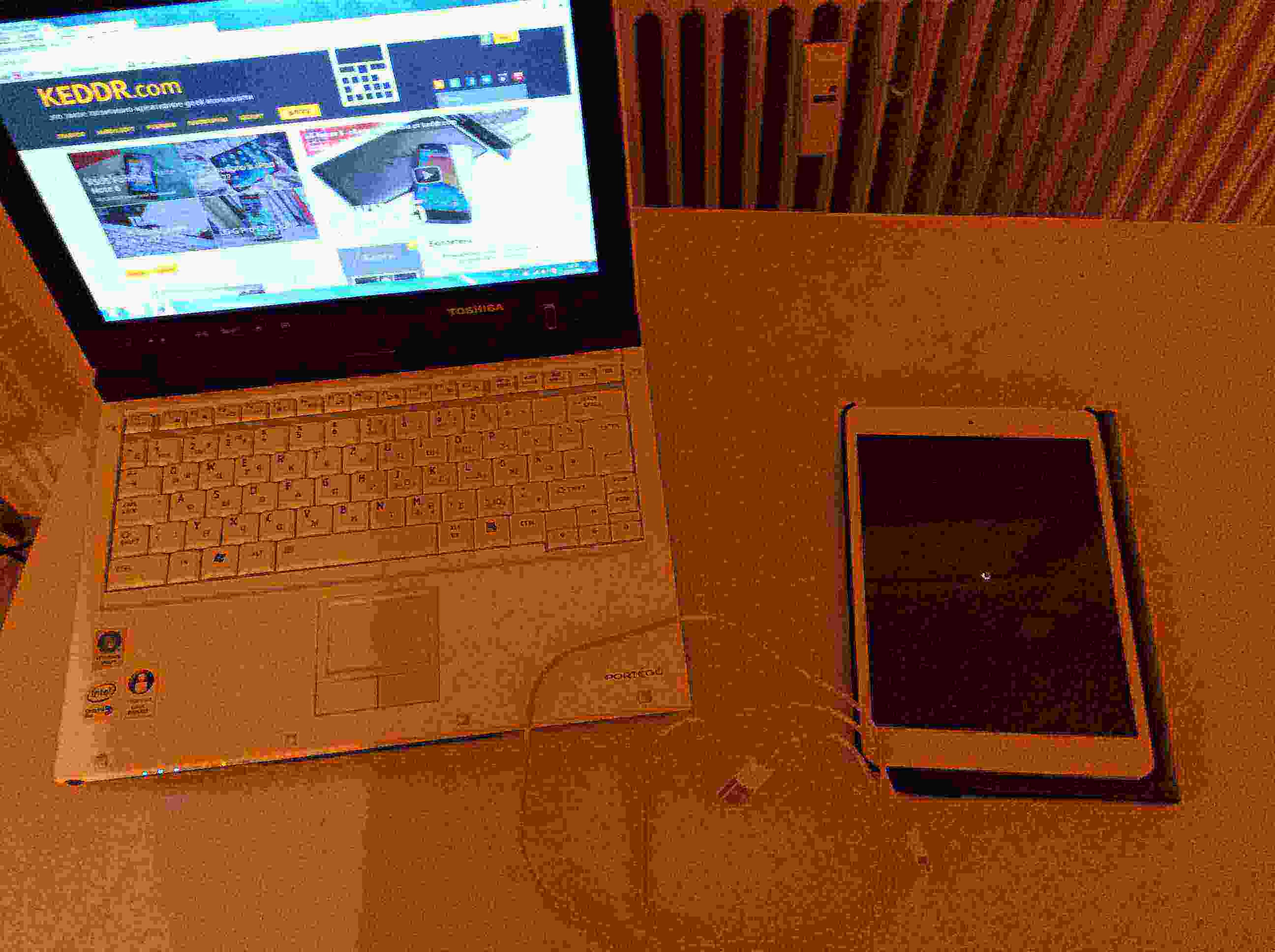
Давно хотел рассказать, как восстановить iPad, но всё повода не было: iPad-ы, что у меня дома есть, прекрасно работают и без радикальных мер, вроде перепрошивок. Последний раз своё устройство мне пришлось перепрошивать в феврале или марте, когда готовил TN iPad к продаже. Просто, чтобы у покупателя проблем с гарантией не было. Там оставалось ещё 2 месяца, а с брейком устройство по гарантии не примут. В общем и целом, процесс этот — не сложный, но ответственный, и, если вы его ни разу не делали, то хотя бы видео на youtube посмотрите, прежде чем начинать. Кстати, если вы захотите повторить всё, что описано ниже в статье, то вы это делаете на свой страх и риск, и никакой ответственности автор за это не несёт…
Для чего нужно восстанавливать (перепрошивать) iPad? Перешивать iPad нужно только в случае крайней необходимости, когда система совсем уже убитая и другими способами восстановить её работоспособность не получается. Обычным пользователям iPad вряд ли грозит нечто подобное. Но мне вот пришлось с этим столкнуться. Прежде, чем стать ответственным пользователем, я проходил несколько стадий взросления и, поставив свой первый брейк, тут же начал украшать и улучшать iPad, и настолько не знал меры в этих экспериментах, что уже через месяц довел-таки iOS 4.3 до состояния, когда работать на устройстве было уже не комфортно. Помните, что кривые руки — это прямая дорога в сервис. Мне пришлось восстанавливать iPad. Но сделать это с самого устройства не пoлучилось. iTunes тоже не помог. При попытке обновить ось он регулярно выдавал ошибку. Осталась последняя радикальная мера: полная перепрошивка устройства.
Что нужно подготовить перед перепрошивкой
- надо скачать из интернета ipsw-файл прошивки (найти файл прошивки просто: вбиваете в гугл запрос “все прошивки для iPad” и из списка выбираете прошивку вашей модели),
- надо зарядить iPad хотя бы на 2/3,
- надо установить на компьютер последнюю и самую свежую версию iTunes,
- если у вас устройство с новым Lightning-конектором, то убедитесь, что взяли оригинальный кабель, а не китайский для зарядки,
- если надо, то можно скинуть фотки с iPad, просто подключив его к ПК.
Теперь, собственно, приступаем к восстановлению iPad. В данном случае — это соседское устройство, ребёнок постарался, куда-то нажал, что-то удалил — и сидии не стало. Иконка висит, а войти нельзя — приложение не стартует. К тому же, начались глюки, а при попытке сбросить настройки и содержимое устройства iPad зависал в состоянии вечной “ромашки”. iTunes c “восстановлением” тоже не справился.
В общем: кирдык, хана, бамбардия киргуду.
Итак, начнём. Пошаговая инструкция:
- iPad должен быть выключен. Если он не выключен, выключите его долгим нажатием на кнопку “вкл/выкл” и подтвердите, когда система это предложит.
- iTunes на компьютере должен быть закрыт, запустить его надо будет на одном из следующих этапов.
- Кабелем подключаем iPad к компьютеру.
- Одновременно зажимаем кнопки “вкл/выкл” и “Home” на 10 секунд.
- Откпускаем кнопку “вкл/выкл” и продолжаем держать кнопку “Home”.
- Отпускаем кнопку “Home”, когда компьютер отреагирует на то, что в него воткнуто новое USB-устройство.
- Автоматом стартует iTunes (если этого не происходит, то надо iTunes самому запустить).
- iTunes проверяет версию прошивки и предлагает её обновить или восстановить.
- Нажимаем и держим кнопку Shift на клавиатуре и выбираем “восстановить” на экране.
- Должно открыться окно, где надо указать файл прошивки. Если вы случайно указали путь не к тому файлу или скачали не ту прошивку, то ничего страшного: iTunes вас предупредит и перепрошивать не будет.
- Жмём ОК. iTunes начинает процесс восстановления.
- Ждём надписи “iPad восстановлен до заводских настроек”
Что получили в результате.
Вся процедура длится максимум 10 нервных минут, по прошествии которых мы получили iPad с обновленной осью без каких-либо следов прошлых ошибок. Все данные, настройки, пароли, явки — всё это кануло в лету, и теперь iPad можно настроить, как новый или восстановить из резервной копии своего аккаунта. И он будет нормально работать.


